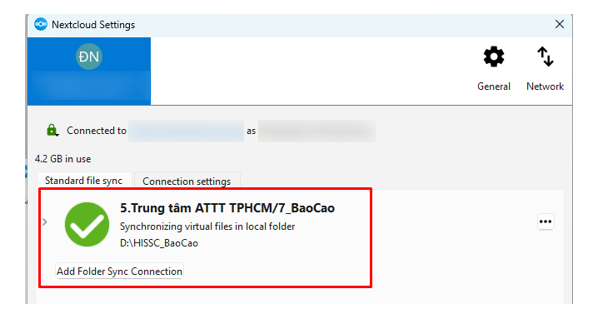6. Đồng bộ dữ liệu drive về máy tính
Bước 1: Tải và cài đặt Nextcloud for Desktop
- Truy cập đường dẫn download https://nextcloud.com/install/
- Chọn phiên bản download phù hợp với máy tính và tải về
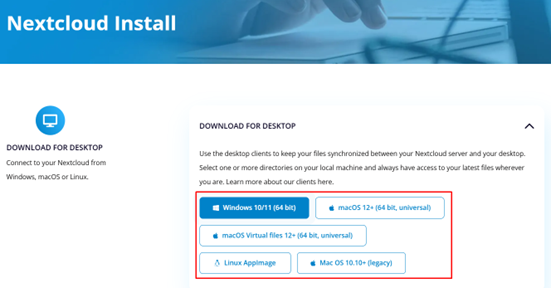
Sau khi đã hoàn tất tải ứng dụng về máy tính, tiếp tục mở file cài đặt để thực hiện các tiến trình Setup
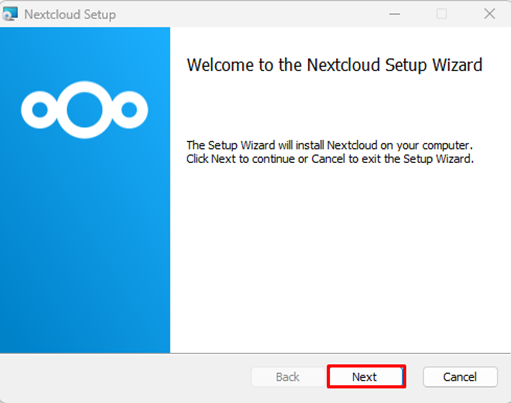
- Click Browse để chọn nơi cài đặt, sau đó click Next
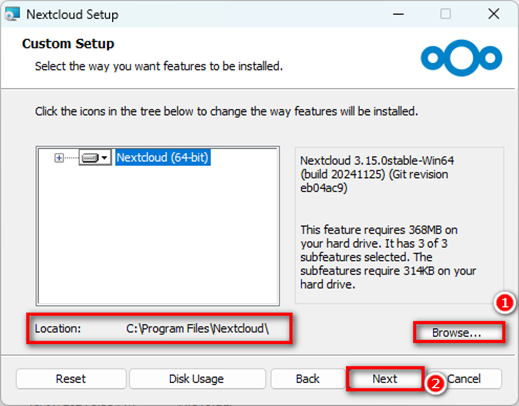
- Click Install để tiến hành cài đặt ứng dụng
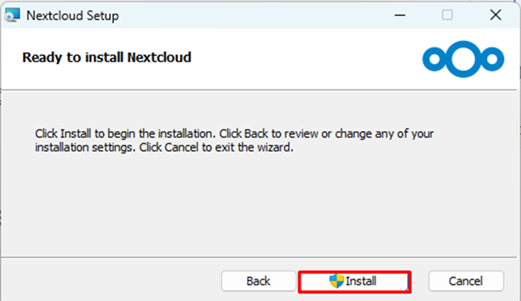
- Hoàn thành cài đặt, click Finish
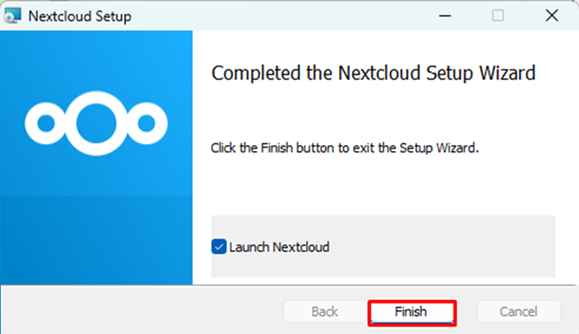
- Sau khi cài đặt, hệ thống yêu cầu khởi động lại máy. Click Yes để thực hiện.
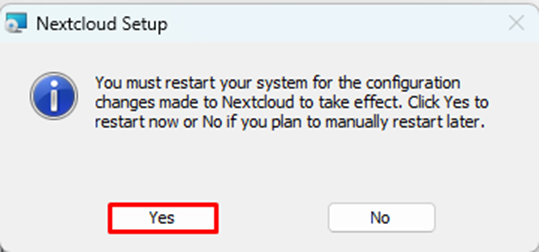
Bước 2: Xác thực tài khoản HISSC Drive
Sau khi cài đặt xong ứng dụng, tiến hành xác thực tài khoản. Click Login để đăng nhập
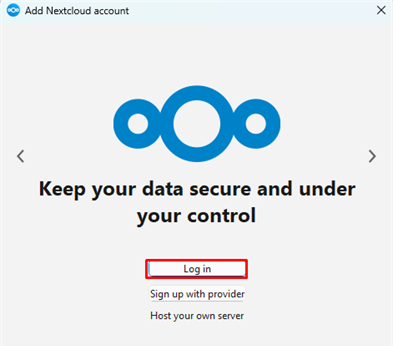
- Nhập địa chỉ HISSC drive, sau đó click Next
- Tự động truy cập vào Browser để xác thực tài khoản, click “Đăng nhập”
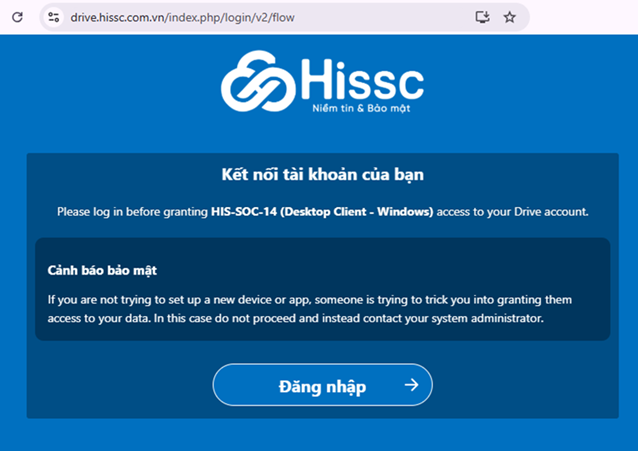
Click “Cấp quyền truy cập”. Lưu ý, trước đó phải đăng nhập drive bằng trình duyệt web.
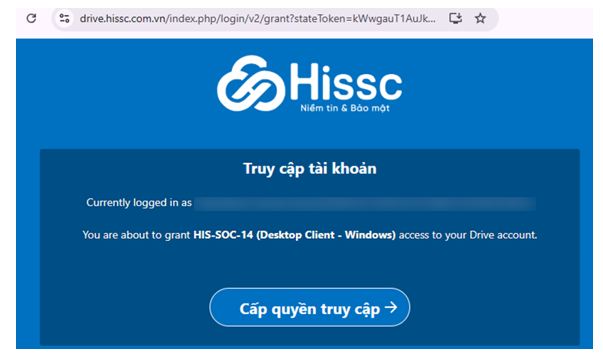
- Kết quả “Account connected” thông báo kết nối tài khoản thành công.
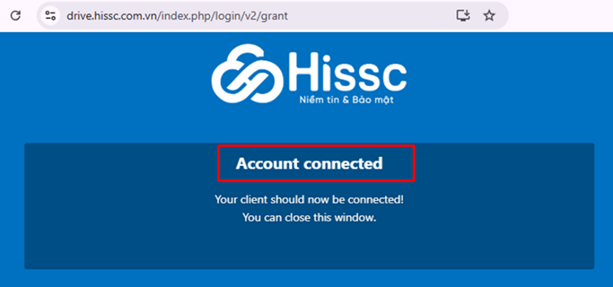
Bước 3: Tùy chọn thư mục đồng bộ
Vào ứng dụng Nextcloud đã cài đặt > chọn tài khoản đã đồng bộ > Click Settings
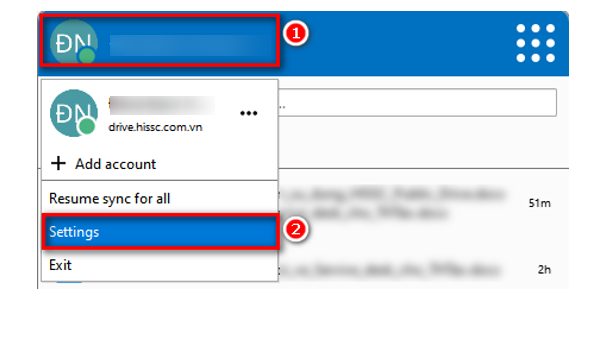
- Hiển thị giao diện cài đặt > Click “Add folder Sync Connection”
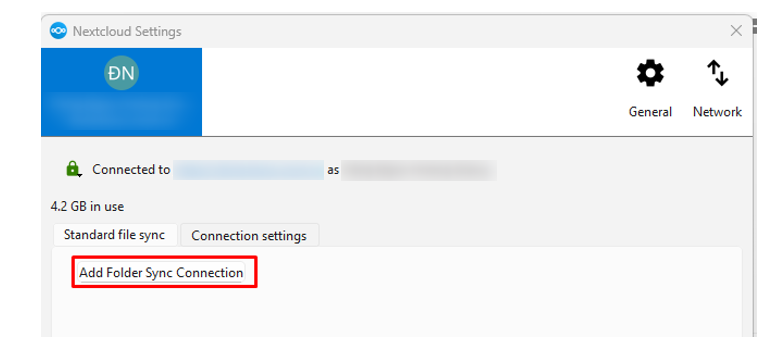
- Chọn Folder trên máy tính để lưu dữ liệu đồng bộ và click Next
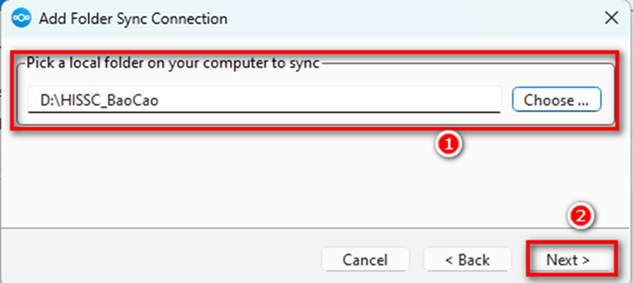
- Chọn Folder trên Drive muốn đồng bộ về máy tính và click Next
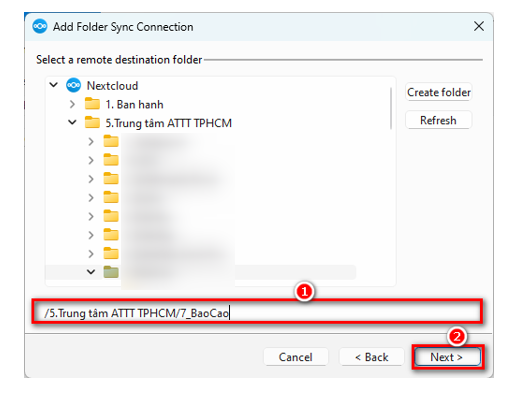
Kiểm tra thư mục muốn đồng bộ, tick chọn “User virtual files instead of downloading content immediately” và click “Add Sync Connection” để tiến hành đồng bộ.
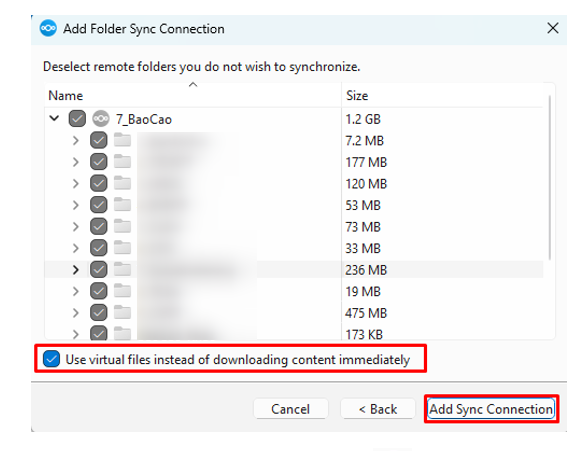
- Chờ hệ thống đồng bộ khi thấy dấu tick xanh là thành công.